添加多语言输入法:通过设置中的语言选项安装所需语言及对应键盘布局;2. 配置默认输入法与语言栏:设主输入语言并启用桌面语言栏;3. 快捷键切换:使用Alt+Shift或Win+空格快速切换,支持自定义热键;4. 手动切换:点击任务栏语言图标选择输入法;5. 管理输入法:删除不用语言或调整顺序以优化切换效率。
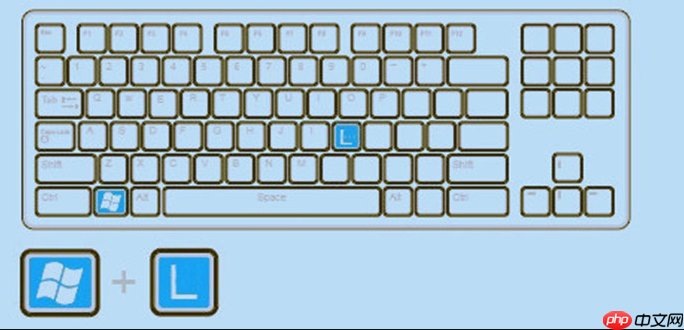
如果您在使用Windows系统时需要频繁输入不同语言,可以通过设置多语言键盘来提升输入效率。以下是实现多语言输入及快速切换的具体步骤:
一、添加多语言输入法
添加多种语言输入法是实现多语言输入的基础操作,确保系统支持所需的语言包和键盘布局。
1、点击开始菜单,进入“设置”选项。
2、选择“时间和语言”,然后点击“语言”选项。
3、在“首选语言”区域,点击“添加语言”按钮。
4、从列表中选择需要添加的语言,例如“中文(简体)”、“英语(美国)”或“日语(日本)”,然后确认安装。
5、安装完成后,确保该语言已出现在首选语言列表中,并点击它进入语言选项。
6、在语言选项中,找到“键盘”部分,点击“添加键盘”,选择对应的输入法如“微软拼音”、“美式键盘”或“日语输入法”。
二、配置默认输入法与显示语言栏
设置默认输入法可确保开机后自动启用常用输入方式,同时显示语言栏便于直观切换。
1、在“语言”设置页面,点击当前默认语言右侧的“设为默认”按钮,确保其为主输入语言。
2、进入“输入”选项,点击“高级键盘设置”。
3、勾选“使用桌面语言栏(如果可用)”,并启用“允许我为每个应用窗口使用不同的输入法”。
4、返回主界面,可在任务栏右下角看到语言标识,如“CH”或“EN”,表示语言栏已正常显示。
三、使用快捷键快速切换输入语言
掌握快捷键能显著提高多语言切换效率,避免手动点击语言栏带来的操作延迟。
1、切换输入语言的默认快捷键为Alt + Shift,每按一次将循环切换已启用的输入法。
2、另一种快捷方式是使用Win + 空格键,按下后会弹出语言选择框,通过空格或方向键确认切换。
3、若需自定义快捷键,进入“高级键盘设置”中的“输入语言热键”。
4、双击当前热键条目,可修改为其他组合,例如设置为Ctrl+Shift或其他不冲突的按键组合。
四、通过任务栏语言图标手动切换
对于不习惯使用快捷键的用户,可通过任务栏的语言标识进行鼠标操作切换。
1、查看任务栏右下角是否有语言缩写,如“EN”、“CH”或“JA”。
2、点击该语言标识,会弹出已安装输入法的列表。
3、从列表中直接选择目标语言,即可立即切换至对应键盘布局。
4、若未显示语言栏,需回到“高级键盘设置”中开启“使用语言栏”功能。
五、删除或调整输入法顺序
当输入法过多导致切换繁琐时,可通过调整顺序或删除不用的语言简化操作流程。
1、进入“设置”→“时间和语言”→“语言”。
2、在“首选语言”中选择不需要的语言,点击“删除”以移除对应输入法。
3、若需调整优先级,选中某种语言后点击“上移”或“下移”,位置越靠前越容易被选中。
4、重新排列后,默认输入法将根据新顺序决定,影响快捷键循环起点。






























